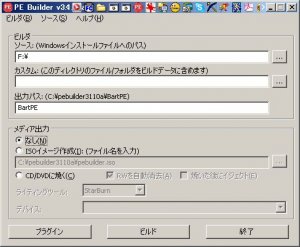ページ : 1 2
<この記事を全て表示する場合はこちらをクリック>
起動するとこんな画面が立ち上がります。自動的にアプリケーションは日本語になってくれるようです、便利ですね。実際にイメージを起動する方法はいくつかあるんですけど、とりあえずCD-R・DVDから起動する方法、USBメモリから起動する方法の2種類を書きます。
CD-R・DVDから起動
メディア出力の指定を“ISOイメージ作成”に変更するか、直接“CD/DVDに焼く”を選択してください。
“ISOイメージ作成”を選択した場合には指定したディレクトリにISOイメージファイルが生成されますので、これを適当なCD/DVDライティングアプリケーションで焼いてください。“ISOイメージ作成”を選択した場合にはDaemon Tools等でマウントして正しくイメージが作成されているか確認も出来ますね。
“CD/DVDに焼く”を選択すると自分は試したことが無いのですが、ブート可能なディスクが作成できるようです。(オンラインヘルプより)
cdrecordはDVD系のメディアのライティングには利用できず、DVD系のライティングにはstarburnを利用する
USBメモリから起動
USBメモリから起動するOSをPE Builderで作るためにはWindows Server 2003 SP1に入っているファイルが必要です。Windows Server 2003 SP1はここからダウンロード出来ます。ファイルサイズが大きいので予めダウンロードしておいたほうが良いです。
[dec]
ダウンロードを行っている間にUSBメモリをフォーマットしちゃいましょう。
フォーマットはPE Builderをインストールしたディレクトリに入っている”pe2usb.cmd”を使って行います。コマンドプロンプトを開き、
の形式で入力してください。
こうなります。
※USBメモリのフォーマットを行うと中身のデータが全て消えますのでUSBメモリの中に必要なデータが無いかあらかじめ確認しましょう。
Windows Server 2003 SP1から必要なファイルを抜く
Windows Server 2003 SP1からデータを抜くために一度このデータを以下のコマンドを使って展開します。
展開先は以下を指定してください。
USBメモリブートに必要なファイルを保存するディレクトリ”srsp1″を作成します。
必要なファイル
そのままコピーして構いません。
こいつは展開して保存する必要があります。コマンドプロンプトに
と入力して”srsp1″に展開しましょう。
ここまでの過程で
の中には2個のファイル
が作成されているはずです。
この2種類のファイルが抜き取れれば
に保存したデータは必要無くなりますので削除してしまって構いません。
これでUSBメモリから起動させる準備が整いました。PE Builderを起動し、ビルドを行い
にデータを展開してください。その後、
をコマンドプロンプトで実行すればUSBメモリにデータが展開されます。
ページ : 1 2
<この記事を全て表示する場合はこちらをクリック>